Лепка геометрии
1. Чтобы открыть вкладку
Лепка (Sculpt) и отобразить область выделения для геометрии, щелкните
Деформация (Warp) >

.
2. Щелкните

для переключения ориентации сетки на следующую грань области выделения.
3. Чтобы указать способ лепки геометрии в области выделения, на вкладке выберите одну из следующих команд Глубина (Depth).
◦ В одну сторону — щелкните значок

для выполнения лепки только на основной грани геометрии. Это значение задано по умолчанию.
Предел демпфирования определяет глубину, на которой изменения в основной грани гасятся до нуля. Для настройки предела демпфирования перетаскивайте грани области выделения, параллельные оси лепки. Например, если ось лепки расположена в направлении оси X, перетаскивайте верхнюю и нижнюю грани области выделения, чтобы настроить предел демпфирования. Если ось лепки расположена в направлении оси Y, перетаскивайте переднюю и заднюю грани области выделения, чтобы настроить передел демпфирования. Либо перейдите на вкладку Область выделения (Marquee) и укажите точки Начало (Start) и Конец (End), чтобы определить глубину в поле Глубина (Depth) для предела демпфирования.
◦ В обе стороны — щелкните значок

для выполнения лепки геометрии с движением основной грани, применяемым также к противоположной грани.
◦ Симметрично — щелкните значок

для выполнения лепки геометрии симметрично на обеих гранях.
4. При необходимости укажите в полях Строки (Rows) и Столбцы (Columns) на вкладке значение в интервале от 2 до 20, определяющее число строк и столбцов в сетке лепки.
5. Перейдите на вкладку Опции (Options) и укажите значения в полях Симметрия (Symmetry), Перетащить (Drag) и Фильтр (Filter) для группы точек, лепка которых осуществляется следующим образом:
◦ Симметрия (Symmetry) — указывается направление, в котором перемещается выбранная группа точек во время лепки.
▪ Нет (None) — симметрия отсутствует.
▪ Горизонтально (Horizontal) — точки перемещаются симметрично относительно горизонтальной осевой линии грани.
▪ Вертикально (Vertical) — точки перемещаются симметрично относительно вертикальной осевой линии грани.
◦ Перетащить (Drag) — указываются ограничения для группы точек, участвующих в операции лепки.
▪ Нормаль (Normal) — точки двигаются по нормали к выделенной грани.
▪ Свободно (Free) — точки двигаются свободно.
▪ Вдоль строки/столбца (Along Row/Column) — точки двигаются вдоль строк и столбцов по направлению к соседним строкам и столбцам.
◦ Фильтр (Filter) — указывается поведение группы точек, участвующих в операции лепки.
▪ Константа (Constant) — выбранные точки перемещаются на то же расстояние, что и перетаскиваемая точка.
Пример: применение фильтра "Константа"
▪ Линейный (Linear) — выбранные точки линейно расходятся относительно расстояния от перетаскиваемой точки.
Пример: применение фильтра "Линейный"
▪ Плавный (Smooth) — выбранные точки плавно расходятся относительно расстояния от перетаскиваемой точки.
Пример: применение фильтра "Плавный"
◦ Укажите значение в поле Масштаб (Scale), чтобы переместить контрольные точки на требуемую величину. Например, задайте значение 2 в поле Масштаб (Scale), чтобы удвоить смещение всех контрольных точек. При перемещении по умолчанию всех контрольных точек в ходе операции лепки в области выделения применяется значение масштаба 1.
6. Чтобы настроить область деформации, перейдите на вкладку Область выделения (Marquee) и укажите следующие опции:
◦ Привязки (References) - выберите дополнительные привязки для области выделения лепки.
◦ Строки (Rows), Столбцы (Columns) - введите значения для точек Начало (Start) и Конец (End) строк и столбцов, чтобы определить размер области выделения. Диапазон зависит от выбранного типа элемента Размер области выделения (Marquee Size).
◦ Глубина (Depth) - значения глубины определяют последовательный эффект операции лепки следующим образом.
▪ Начало (Start) — укажите часть геометрии, к которой применяется операция лепки. Например, если ввести 15, операция лепки будет иметь 100-процентный эффект на первых 15 процентах геометрии.
▪ Конец (End) — укажите часть геометрии, к которой применяется операция лепки. Например, если ввести 85, операция лепки не будет иметь эффекта (эффект 0 процентов) на остающихся 15 процентах геометрии.
◦ Размер области выделения (Marquee Size) — выберите метод измерения, чтобы задать размеры активной оси.
Можно также перетащить грани области выделения. Например, если ось лепки направлена вдоль оси X, перетаскивайте правую и левую грани области выделения, чтобы настроить столбцы для области деформации, и перетаскивайте переднюю и заднюю грани области выделения, чтобы настроить строки для области деформации.
7. Выберите одну или несколько контрольных точек. Чтобы выбрать все точки в строке или столбце, щелкните кривые сетки, удерживая нажатой клавишу CTRL. Перетащите выбранный набор для изменения геометрии.
|  Примечание Примечание Если граница геометрии не выровнена с границей области выделения по умолчанию, контрольные точки границы переместить нельзя. |
8. Для завершения текущей операции деформации выберите какую-либо операцию деформации или щелкните

.
 .
. .
. .
. для переключения ориентации сетки на следующую грань области выделения.
для переключения ориентации сетки на следующую грань области выделения. для выполнения лепки только на основной грани геометрии. Это значение задано по умолчанию.
для выполнения лепки только на основной грани геометрии. Это значение задано по умолчанию. для выполнения лепки геометрии с движением основной грани, применяемым также к противоположной грани.
для выполнения лепки геометрии с движением основной грани, применяемым также к противоположной грани. для выполнения лепки геометрии симметрично на обеих гранях.
для выполнения лепки геометрии симметрично на обеих гранях. 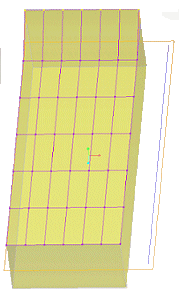
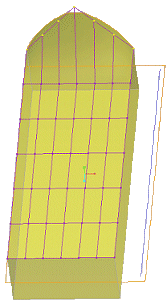
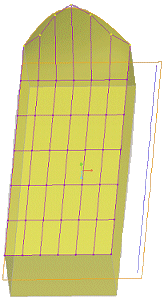
 .
.